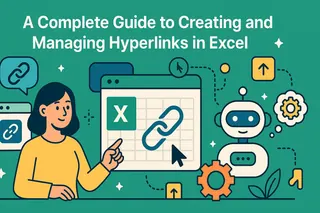Principais Conclusões
- A criação manual de listas suspensas exige navegar por menus complexos do Excel e conhecimento técnico que desacelera usuários de negócios que só precisam de entrada de dados consistente
- A abordagem de IA do Excelmatic simplifica a criação básica de listas suspensas - descreva o que você precisa em linguagem simples e obtenha resultados instantâneos para configurações de lista padrão
- A plataforma lida com cenários básicos de validação de dados com eficiência, ajudando usuários não técnicos a evitar erros comuns de configuração
- Para necessidades rápidas de validação de dados em formulários de vendas, rastreadores de marketing e relatórios operacionais, o Excelmatic fornece uma maneira acessível de implementar listas suspensas profissionais
Você já clicou em uma pequena seta em uma célula do Excel e ela exibe uma lista de opções? Isso pode ser uma lista de departamentos, regiões, status ou categorias. Se você respondeu sim, já interagiu com uma lista suspensa.
As listas suspensas do Excel orientam os usuários em direção a uma entrada consistente, reduzindo as chances de erros de digitação ou entradas incompatíveis. Seja ao preencher um rastreador de projetos, criar uma planilha de orçamento ou projetar um formulário que outros usarão, as listas suspensas ajudam a manter as coisas organizadas e previsíveis.
Neste guia, mostrarei como criar essas listas do zero, personalizá-las para atender às suas necessidades, corrigi-las quando algo der errado e até mesmo construir versões mais dinâmicas e interativas para fluxos de trabalho avançados. Abordaremos os métodos tradicionais, manuais, e também exploraremos como ferramentas modernas de IA podem realizar tarefas básicas de lista suspensa em uma fração do tempo. Você não precisa ser um especialista em Excel para começar; apenas uma planilha funcional e alguns pontos de dados são suficientes.
Criando Listas Suspensas Básicas no Excel
Agora, vamos ver como você pode criar uma lista suspensa no Excel usando duas abordagens diferentes: o método manual tradicional e a alternativa rápida com IA.
O Método Manual: Construção Passo a Passo
Para construir uma lista suspensa no Excel manualmente, você usará o recurso Validação de Dados.
Passo 1: Preparar os dados de origem
Antes de criar uma lista suspensa, decida quais itens incluir na lista. Você pode digitar essas opções diretamente ao configurar a lista suspensa ou, para um gerenciamento melhor, listá-las em células na sua planilha.
Passo 2: Aplicando a validação de dados
Quando sua lista estiver pronta:
- Destaque a célula ou intervalo de células onde você quer que a lista suspensa apareça.
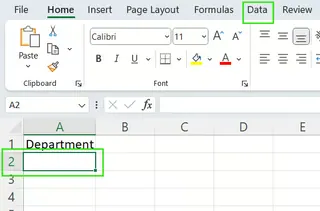
- Vá para a guia Dados na faixa de opções e clique em Validação de Dados.
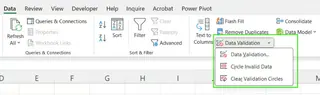
- Na caixa de diálogo que aparece, em Permitir, escolha Lista.

- Na caixa Origem, digite seus valores diretamente (separados por vírgulas) ou, preferencialmente, referencie o intervalo de células onde sua lista está localizada.
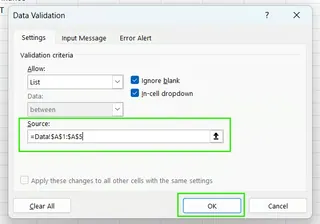
Passo 3: Finalizando e testando
Após verificar se você inseriu o intervalo correto:
- Pressione OK para finalizar.
- Clique em uma das células validadas. Você verá uma pequena seta à direita, onde pode selecionar sua entrada na lista.

Se você inserir manualmente um item que não havia pré-definido na célula, receberá um erro. Essa validação ajuda a prevenir erros durante a entrada de dados.
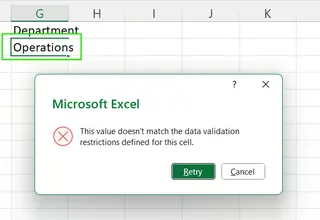
A Alternativa com IA: Usando o Excelmatic
Embora o método manual seja eficaz, ele envolve vários cliques e navegação por menus. Para uma abordagem muito mais rápida e intuitiva, você pode usar um Agente de IA para Excel como o Excelmatic.

O Excelmatic simplifica tarefas básicas de validação de dados do Excel, permitindo que você dê instruções em linguagem simples. Em vez de navegar por menus para uma criação simples de lista, você simplesmente declara o que precisa.
Como funciona:
- Faça upload do seu arquivo Excel de planilha única para o Excelmatic.
- Digite sua solicitação na caixa de chat usando instruções claras e específicas.
- O Excelmatic aplica a validação de dados básica e fornece o arquivo atualizado.
Para criar uma lista suspensa, você poderia simplesmente dizer:
Na coluna D, crie uma lista suspensa usando os valores das células A2 a A10.
Comparação:
- Método Manual: Requer navegar até a guia Dados, abrir Validação de Dados, selecionar 'Lista', definir a origem e clicar em OK. Propenso a erros se você selecionar o intervalo errado.
- Excelmatic: Requer uma instrução simples e clara para configurações básicas de lista. É mais rápido para a criação de listas padrão e não requer que você lembre-se dos locais específicos dos menus.
Listas dinâmicas baseadas em tabelas (Mágica da Tabela)
Se você precisa de mais controle sobre suas listas, pode usar tabelas do Excel para criar listas dinâmicas que se atualizam automaticamente.
- Selecione sua lista de origem e pressione Ctrl + T (ou vá para a guia Inserir > Tabela).
- Certifique-se de marcar “Minha tabela tem cabeçalhos”.
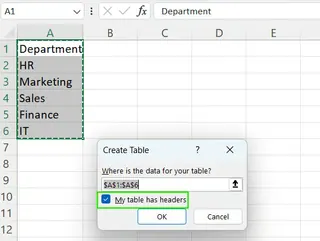
- Dê um nome significativo à sua tabela na guia Design da Tabela.
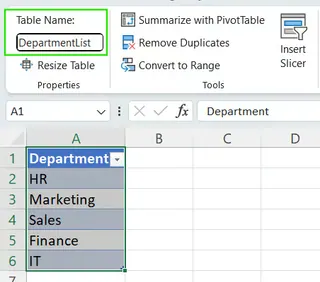
- Selecione o intervalo de células onde sua lista suspensa deve aparecer, depois selecione a guia Dados > Validação de Dados > Lista.
- No campo “Origem”, digite
=INDIRECT("DepartmentList[Department]")
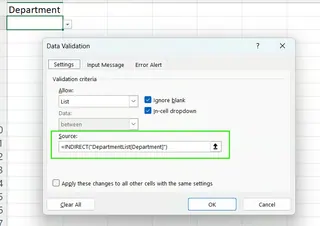
Quando você converte sua lista de origem em uma tabela, permite que o Excel inclua automaticamente novos itens na lista suspensa à medida que são adicionados.
Como Adicionar ou Remover Itens de uma Lista Suspensa
Em algum momento, você pode precisar atualizar sua lista suspensa.
Se você criou sua lista suspensa usando entrada manual na caixa de origem, precisará voltar à Validação de Dados e editar a lista separada por vírgulas.
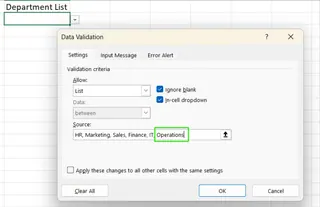
Se você usou um intervalo de células, simplesmente adicione o novo item a esse intervalo. Nota: Se o novo item estiver fora do intervalo original, você deve atualizar o intervalo de origem nas configurações de Validação de Dados.
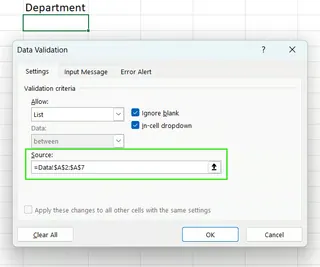
Se você está referenciando sua lista de uma tabela do Excel (a melhor prática), basta digitar o novo valor abaixo da última linha. O Excel estenderá automaticamente a tabela e atualizará sua lista. Nenhuma ação adicional é necessária.
Como Remover uma Lista Suspensa
Você pode remover uma lista suspensa da sua planilha do Excel sem excluir os dados que já inseriu.
Para remover uma lista suspensa criada usando Validação de Dados:
- Selecione a célula ou intervalo que contém a lista suspensa.
- Vá para Dados > Validação de Dados.
- Na caixa de diálogo, clique em Limpar Tudo > OK.
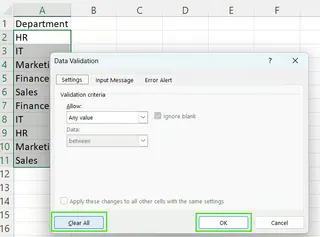
Este método remove a regra de validação e a seta da lista suspensa. Os valores existentes da célula permanecem intactos, mas não são mais restritos.
Se você estiver usando caixas de combinação ou controles ActiveX:
- Vá para Desenvolvedor > Modo de Design.
- Selecione o controle, depois pressione Delete no seu teclado.
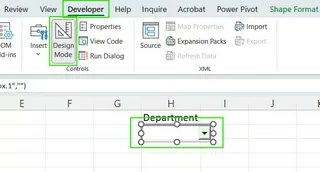
Com o Excelmatic, você também pode remover a validação de dados básica instruindo-o: "Remova a lista suspensa da coluna C."
Técnicas Avançadas: Listas Dinâmicas e Dependentes
Agora que você aprendeu o básico, vamos ver como pode criar listas mais flexíveis para usos avançados.
Listas suspensas dinâmicas
Listas suspensas dinâmicas se atualizam automaticamente. Já vimos como uma Tabela do Excel faz isso, mas você também pode usar fórmulas. Se sua lista tiver duplicatas, é uma boa ideia primeiro usar a função UNIQUE() para extrair os valores distintos. Por exemplo, se seus dados estão em “A2:A21”, você pode usar a fórmula abaixo em outro local para criar uma lista mais limpa para sua lista suspensa.
=UNIQUE(A2:A21)
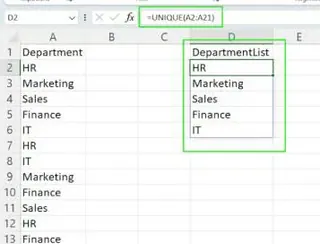
Então você pode usar esta nova lista única como a origem para sua lista suspensa. Para versões mais antigas do Excel sem UNIQUE(), você pode usar a função OFFSET(), que é mais complexa:
=OFFSET(ListData!$A$2, 0, 0, COUNTA(ListData!$A:$A) -1)
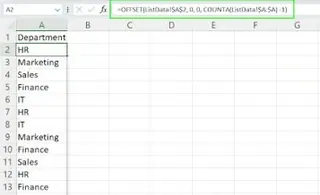
Listas suspensas dependentes (em cascata)
Listas suspensas dependentes (ou listas em cascata) são conjuntos de listas suspensas onde as escolhas em uma lista dependem da seleção feita em outra. Estas são ideais para dados hierárquicos como categorias e subcategorias.
O processo manual é bastante envolvido, exigindo intervalos nomeados e a função INDIRECT.
Passo 1: Preparar seus dados de origem e criar intervalos nomeados
Crie uma lista de categorias e subcategorias. Para cada categoria, você deve criar um Intervalo Nomeado que contenha suas subcategorias. O nome do intervalo deve corresponder exatamente ao nome da categoria.
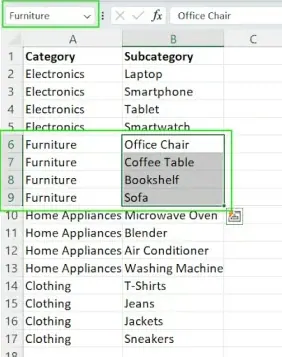
Passo 2: Criar a primeira lista suspensa (principal)
Use Validação de Dados para criar uma lista suspensa para as categorias principais, como mostrado anteriormente.
Passo 3: Criar a lista suspensa dependente
Em seguida, configure a lista suspensa de subcategoria. Vá para Validação de Dados > Lista. Para a origem, use a função INDIRECT para referenciar a célula com a primeira lista suspensa. Se sua primeira lista suspensa está na célula A2, a fórmula seria:
=INDIRECT(A2)
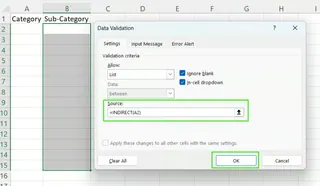
Passo 4: Testar a lista suspensa
Agora, quando você seleciona uma categoria na primeira lista suspensa, a segunda lista suspensa mostrará as subcategorias correspondentes.
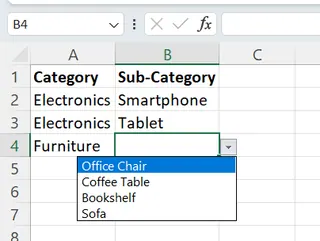
Para Cenários Complexos: Mantenha-se com Métodos Manuais
Criar listas suspensas dependentes manualmente é poderoso, mas requer uma configuração técnica precisa. Embora as ferramentas de IA estejam evoluindo, cenários complexos como listas suspensas dependentes com intervalos nomeados e funções INDIRECT são melhor tratados por métodos manuais tradicionais para garantir precisão e confiabilidade.
Personalização e Experiência do Usuário
Você pode tornar suas listas suspensas mais amigáveis ao usuário.
Mensagens de entrada e alertas de erro
O Excel permite anexar mensagens às células de lista suspensa para orientar os usuários.
- Vá para Dados > Validação de Dados.
- Mude para a guia Mensagem de Entrada para adicionar um prompt útil.
- Mude para a guia Alerta de Erro para personalizar a mensagem que aparece quando um usuário insere dados inválidos.
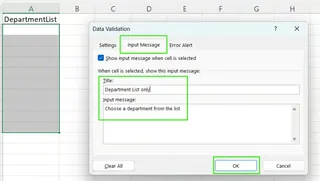
Esses recursos ajudam a criar uma experiência mais guiada e intuitiva para qualquer pessoa usando sua planilha.

Listas suspensas pesquisáveis
Nas versões modernas do Excel (Microsoft 365, Excel para a web), as listas suspensas de validação de dados são pesquisáveis por padrão. Quando você clica na seta da lista suspensa, pode começar a digitar, e o Excel filtra a lista. Isso é um grande economizador de tempo para listas longas. Versões mais antigas como Excel 2016 ou 2019 não têm esse recurso integrado e exigem soluções alternativas mais complexas.
Permitindo outras entradas ou entrada manual
Às vezes você pode querer permitir que os usuários insiram valores que não estão na lista.
- Vá para Dados > Validação de Dados > guia Alerta de Erro.
- Desmarque a caixa “Mostrar alerta de erro após dados inválidos serem inseridos”.
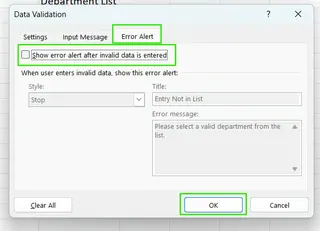
Embora isso adicione flexibilidade, pode comprometer a consistência dos dados. Você pode usar Formatação Condicional para destacar entradas que não estão na lista original para revisão posterior.
Controles de Formulário e ActiveX para Funcionalidade Aprimorada
Para flexibilidade ainda maior, o Excel oferece Controles de Formulário e controles ActiveX. Estes são mais avançados e frequentemente requerem familiaridade com a guia Desenvolvedor.
- Caixas de combinação de Controle de Formulário são simples e funcionam em todas as plataformas (Windows, Mac). Eles vinculam a uma célula que mostra o número do índice do item selecionado, que você pode então usar com uma função como
INDEX()para recuperar o valor real. - Caixas de combinação de Controle ActiveX são mais poderosas e personalizáveis (fontes, cores, eventos), mas são apenas para Windows e podem exigir conhecimento de VBA para funcionalidade total.
Esses controles avançados e personalizações atualmente requerem configuração manual e estão além do escopo de ferramentas assistidas por IA como o Excelmatic.
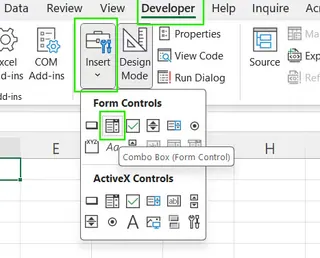
Solução de Problemas Comuns
Mesmo com cuidado, você pode encontrar problemas. Aqui estão alguns problemas e correções comuns:
- Opções em branco na lista suspensa: Seu intervalo de origem provavelmente inclui células vazias. Limpe sua lista de origem.
- Itens ausentes: O intervalo de origem nas suas configurações de Validação de Dados pode estar incorreto ou não incluir itens adicionados recentemente. Verifique novamente e expanda o intervalo, se necessário (ou, melhor ainda, use uma Tabela do Excel para evitar isso).
- Seta da lista suspensa está faltando: A validação de dados pode ter sido limpa da célula. Reaplique-a.
- Erros
#REF!em listas dependentes: Isso geralmente significa que o intervalo nomeado queINDIRECTestá tentando encontrar não existe ou tem um erro de digitação. Certifique-se de que seus intervalos nomeados correspondam perfeitamente aos valores na sua lista suspensa principal.
Para configuração e remoção básica de listas suspensas, o Excelmatic pode ajudá-lo a evitar erros manuais comuns. No entanto, para solução de problemas complexos, os métodos manuais tradicionais geralmente fornecem mais controle e precisão.
Conclusão
Listas suspensas são essenciais para garantir a integridade dos dados e melhorar a usabilidade das suas planilhas. Cobrimos todo o espectro de técnicas, desde criar uma lista básica manualmente até construir listas complexas, dinâmicas e dependentes.
Dominar os métodos manuais no Excel dá a você um entendimento profundo de como a ferramenta funciona. Para criação e remoção básica de listas suspensas, o Excelmatic oferece uma alternativa conveniente que pode economizar tempo e reduzir erros simples de configuração.
A melhor abordagem depende das suas necessidades específicas:
- Para listas suspensas básicas e rápidas, o Excelmatic fornece uma solução rápida e acessível
- Para listas complexas, dinâmicas ou dependentes, os métodos manuais tradicionais dão a você o controle e a precisão necessários
- Para personalizações avançadas e controles de formulário, mantenha-se com a configuração manual no Excel
Pronto para simplificar suas tarefas básicas de validação de dados no Excel? Experimente o Excelmatic hoje e vivencie a conveniência da criação de lista suspensa assistida por IA para cenários diretos.
Perguntas Frequentes
Como posso criar uma lista suspensa dinâmica que se atualize automaticamente?
A melhor maneira é formatar sua lista de origem como uma Tabela do Excel (Ctrl+T) e referenciar a coluna da tabela na origem da sua Validação de Dados. A lista será atualizada automaticamente conforme você adiciona ou remove itens da tabela.
Quais são as melhores práticas para gerenciar listas suspensas grandes no Excel?
Organize seus dados de origem em uma planilha separada e oculta. Use uma Tabela do Excel para sua lista de origem para torná-la dinâmica. No Excel 365, aproveite a funcionalidade de pesquisa integrada para encontrar itens rapidamente.
Quais tipos de listas suspensas funcionam melhor com o Excelmatic?
O Excelmatic funciona melhor para listas suspensas básicas com intervalos de origem diretos na mesma planilha. Para necessidades simples de validação de dados como listas de departamentos, opções de status ou seleções de categoria, o Excelmatic pode fornecer resultados rápidos e precisos.
Posso usar VBA para aprimorar a funcionalidade das listas suspensas no Excel?
Sim, o VBA pode ser usado com controles ActiveX para criar comportamentos altamente personalizados, como acionar outras ações quando um usuário faz uma seleção ou criar listas suspensas pesquisáveis personalizadas em versões mais antigas do Excel. Essas personalizações avançadas requerem configuração manual.
Como crio uma lista suspensa pesquisável no Excel?
No Excel 365 e Excel para a web, as listas suspensas padrão de validação de dados são automaticamente pesquisáveis. Para versões mais antigas, você precisará usar uma solução alternativa, normalmente envolvendo uma caixa de combinação de Controle de Formulário ou ActiveX combinada com fórmulas auxiliares ou VBA.